kobo glo 簡易レビュー 軽量でバッテリ長持ちな電子ブックリーダー
前の記事(電子書籍の概要と楽天koboを利用するメリットについて)に続き、今度は実際の機器に触れた感触を簡単にレビューしたいと思います。

今回掲載するのはkobo gloという、6インチサイズの電子書籍専用端末。
初期モデルのkobo Touchをご存知の方は多いかと思いますが、kobo gloはその後継にあたるモデルです。
両モデルの違いはkobo Touchが解像度600×800ドットであるのに対し、kobo gloは758×1,024ドット。
またkobo gloには従来モデルにはなかったフロントライトが新たに搭載され、僅かにではありますが、kobo Touchよりもサイズが小さく重量も軽く、バッテリの持ちなども良くなっているようです。
そういった基本的な仕様なども踏まえつつ、kobo gloの外観や使用感について触れてみたいと思います。
なお、今回は短時間の簡単な試用でしたのでレビュー内容も簡単なものとなりますが、後日実機を用いた詳しいレビューを掲載する予定です。
【電子書籍体験セミナーに参加 記事目次】
電子書籍の概要と楽天koboを利用するメリットについて
・以前のサービスについて
・電子書籍と紙の書籍の違いとは
・必要なものは?費用はかかる?
・電子書籍専用端末を利用するメリット
・楽天ならではのメリット
kobo gloを実際に使ってみる(簡易レビュー)
・4色のカラーバリエーション
・インターフェースの内容
・電子ペーパー採用で目が疲れにくい
・kobo gloを実際に使ってみる
・使い難いと感じた所
・とりあえずまとめると
専用ケースのラインアップが豊富
・キャラクター系デザインケース
・スワロフスキー・エレメント使用ケース
・ジッパーケース
・スリープ機能付きカバー
4色のカラーバリエーション
kobo gloには4色のカラーバリエーションがラインアップされています。

手前からブラックナイト、ピンクサンセット、シルバースター、ブルームーンの4色です。
中央にkoboのロゴが入っています。

ブラックナイト。

ピンクサンセット。
ピンクとありますが、どちらかというと赤に近いピンクです。

シルバースター。
白っぽいシルバーカラーです。

そしてブルームーン。

背面側から見るとどのモデルも同じようなデザインですが・・
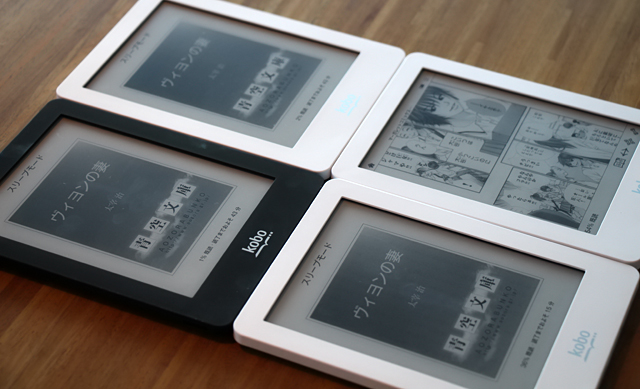
前面側はブラックナイトカラーのモデルのみ、ベゼル部分のカラーがボディと同じカラーになっています。
その他のモデルに関しては、ベゼルのカラーはホワイト。
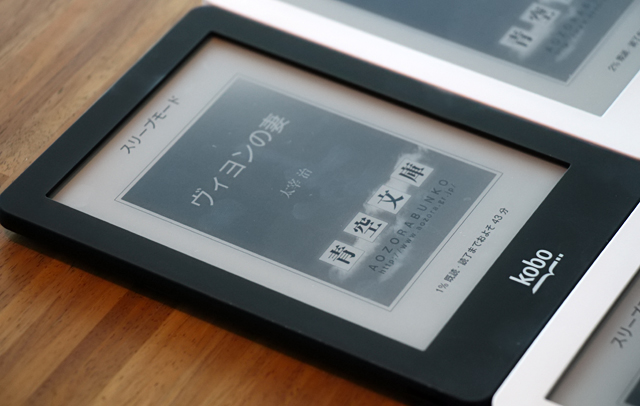
ボディとベゼルのカラーが揃っている方が、何となく見た目に締まりがあって綺麗だと思います。
ただこのブラックナイトカラー、手や指で触れるとやや白っぽく指紋の跡が残ります。光沢素材などではないのですが、汚れを気にする方には向かないかもしれません。(カバーをかければ見えませんが)
インターフェースの内容
次に、インターフェースの内容を確認します。
といっても、タブレットのような使い方をする製品ではないので、端子やボタン類は最小限です。


6インチと手に持ちやすいサイズ。
このサイズにしては185gと、タブレットやスマートフォンの重さから考えるとかなり軽量です。
側面の端子類を確認します。

端末上部には、電源ボタンとフロントライトのオンオフボタン。

端末左側面下部には、microSDカードスロットを搭載。
kobo gloは容量が2GB、そのうち使用可能な容量が1GBとあまり大きくはないのですが、microSDカードの利用によって最大32GBの容量を追加する事ができます。
主にテキストベースの本を保存される場合だと、1GBでも十分足りると思われるのですが、コミックなどを沢山読まれる場合だと容量不足になる可能性が高いので、そういう方はカードによる容量追加をお勧めします。

端末下部には、microUSBを搭載。
付属のmicroUSBケーブルを利用してPCと接続します。
電子ペーパー採用で目が疲れにくい
kobo gloはディスプレイにE Inkテクノロジーを使用した電子ぺーパーを採用しています。

E Ink方式の電子ペーパーは、透明なマイクロカプセルの中で帯電した白と黒の顔料粒子を移動させることで文字などの表示を行うもの。タブレットなどに使用されている液晶とは全く構造が異なり、紙の本に似た質感を持っています。
バックライトを使用していないために目が疲れにくく(※)、太陽の下など明るい場所で使用しても、液晶のように画面の内容が見難くなってしまうような事がありません。
※ネット上では、液晶も電子ペーパーも目の疲れやすさに関しては変わらないという見解の記事を見かけますが、個人的な感想としては、電子ペーパーだと長時間見続けても目にチクチクとするような不快感を感じる事がないため、液晶と同じではないだろうという意見を持っています。(自宅にはSony Readerの旧モデルがあり、電子ペーパーによる書籍の閲覧は既に体験済み)
私はスマートフォンやタブレットの画面を見続けると非常に目が疲れてしまうため、電子書籍専用端末を購入する理由としては、この電子ペーパーを採用しているという部分が最も大きいと言えるかもしれません。

視野角がとても高く、明るい場所でも文字が見えにくくなりにくいです。
もちろん良い所ばかりではなく、電子ペーパーには暗い場所だと見難いという欠点があります。
しかしkobo gloにはフロントライトが搭載されているため、暗い場所でも快適に電子書籍を読むことができます。


左:フロントライトOFF / 右:フロントライトON
このフロントライトは本体側に向けて光を照らすもので、画面からユーザー側に光が発せられるものではないため、光による目の刺激はバックライトなどを搭載する液晶に比べると小さいと思います。

液晶のバックライトとkobo gloのフロントライトの違い(セミナーのスライドより抜粋)
kobo gloを実際に使ってみる
kobo gloを実際に使用し、機能や操作性などをチェックしてみました。
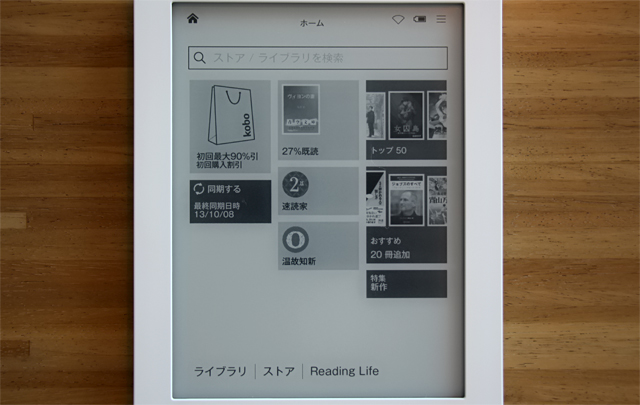
ホーム画面の様子。
幾つかのタイルが並んでいます。

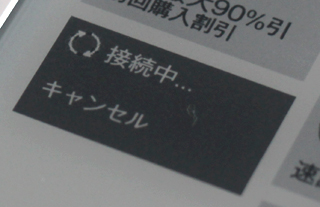
同期するというタイルをタップすると、koboイーブックストアで購入した電子書籍が端末へとダウンロードされます。(ライブラリの内容が同期される)
なお同期時は端末がWi-Fiに接続している必要があります。その他、PCに直接接続して同期する方法もあるようです。
ダウンロードした本の一覧は・・
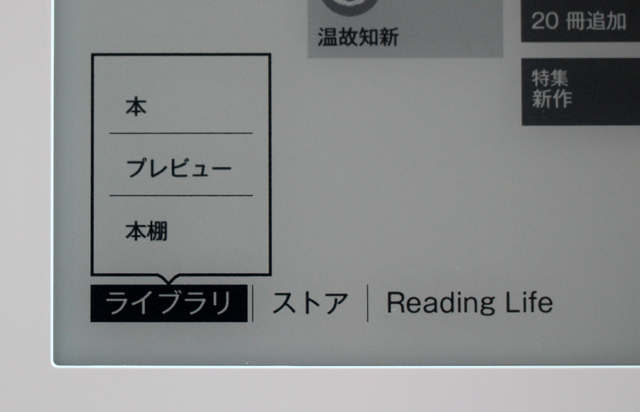
画面左下に表示されている「ライブラリ」をタップ、その中より本や本棚をタップするとライブラリの中身を見る事ができます。
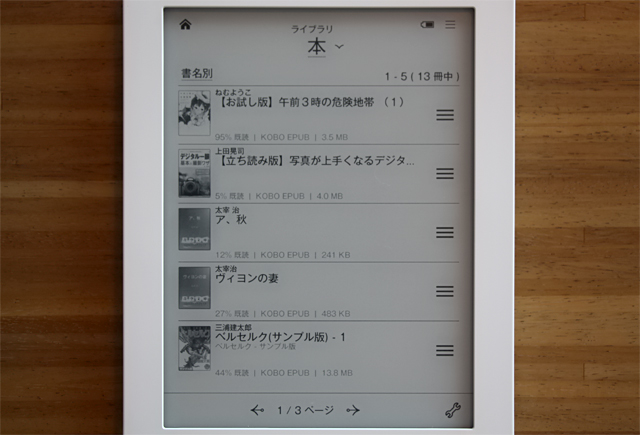
ライブラリの中身。
読みたい本をタップすると、その本が開きます。
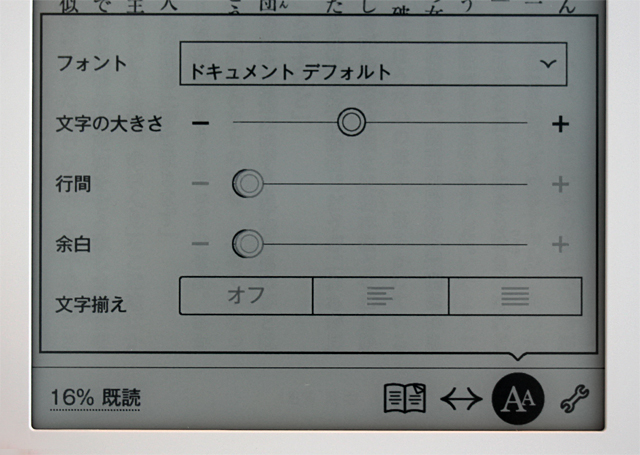
読書時は、画面右下に表示された「AA」のマークをタップする事で、フォントや行間などのレイアウト設定を行う事ができます。
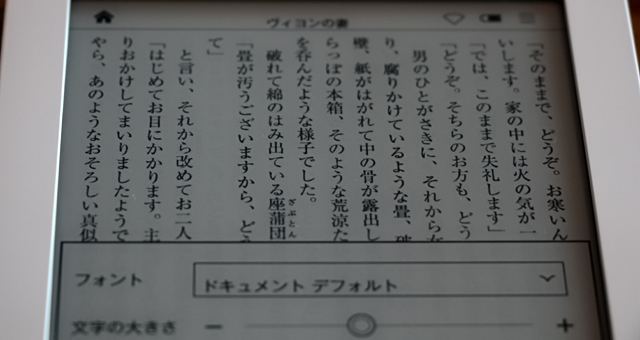

文字の大きさを変化させてみました。
スライドバーで文字サイズを簡単に調整できるのは良いです。
ただ、文字の拡大や縮小等のサイズ変更にちょっと時間がかかります。
PCやタブレットのように、もう少しスムーズに拡大や縮小が行えると良いと思いました。
文字サイズを切り替える物理的なボタンなどが本体にあると、いちいちメニューを呼び出す必要がなく便利かもしれません。
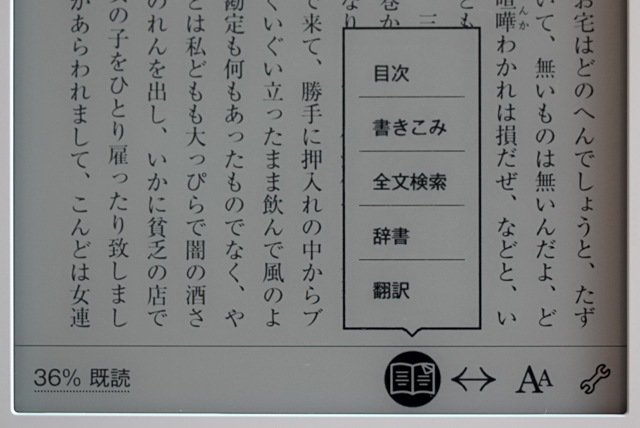
画面右下にある本のマークをタップすると、目次や辞書といったメニューが表示されます。

書き込みというメニューでは、ページにコメントやしおりを付けてマークしておく事ができます。
ここでつけたコメントやしおりは、同期の操作を行う事で他の端末からの利用時にも引き継がせる事ができるそうです。
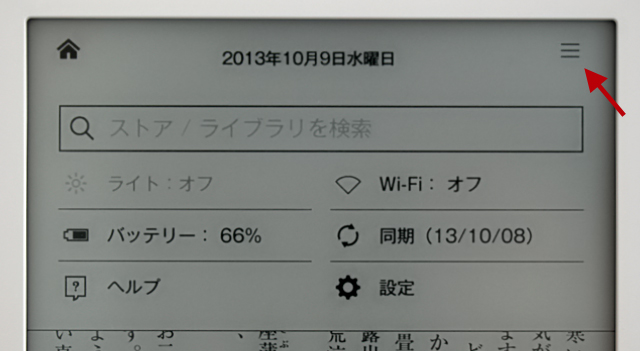
画面に右上に表示されたマーク(3本線の)をタップすると、バッテリーの電力残量や、同期・設定といったメニューが表示されます。
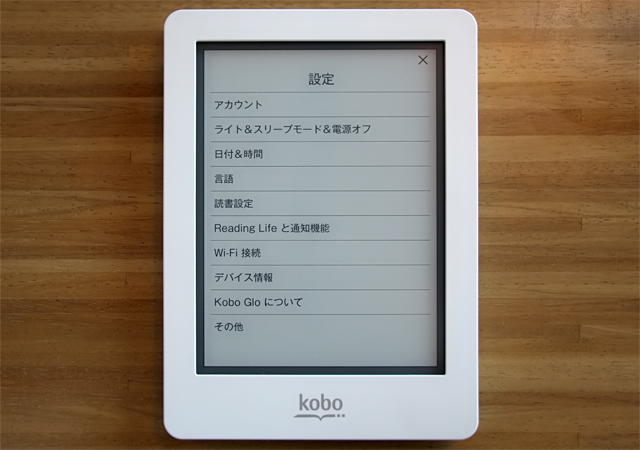
設定画面はこんな感じ。
アカウントや日付&時間、スリープモードといった基本的な設定はここから行えるようです。
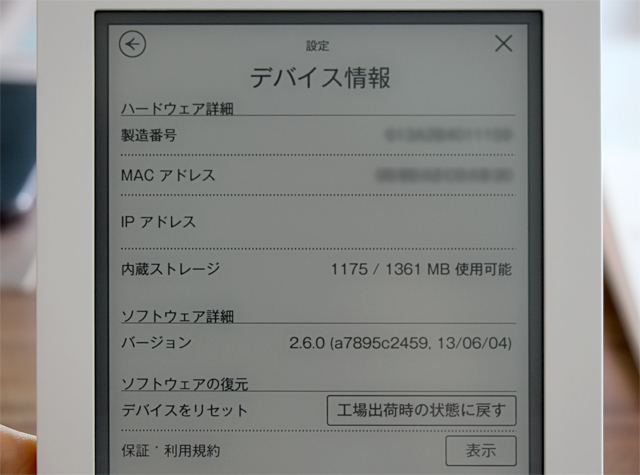
設定 > デバイス情報より、工場出荷時の状態まで戻す事が可能。
簡単に触っただけでまだ慣れていないためか、あちこちに様々な設定やメニューが点在している所が少しわかり難いかなと思いましたが、目で見て直感的に操作方法を理解する事ができるUIだと思います。
ページをめくる操作に関しても、ページの切り替え時に一瞬文字とページの色が白黒反転しますが、切り替え自体はスムーズ。操作時にストレスをためるような事はなさそうです。
ただ、文字のサイズ切り替えがもう少しスムーズにいけばよいと思いました。
使い難いと感じた所
使い難いと感じた所についても触れておきます。
kobo gloでは電子書籍を閲覧時、画面を指で長押しする事で、書籍の文字を選択して辞書で調べたり検索したり、ハイライトを付けたりすることができるようになっているのですが、その文字選択の操作が非常にやり難いです。
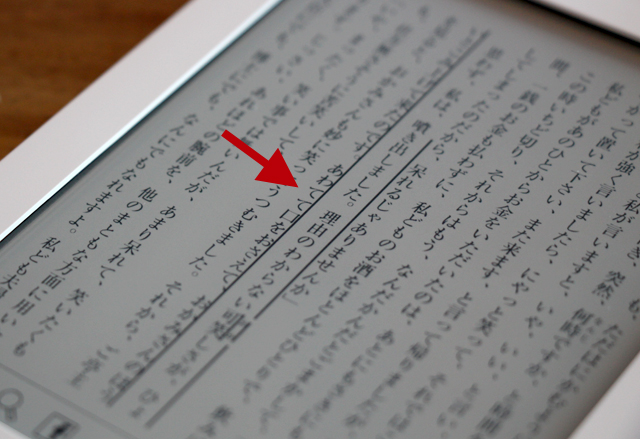
選択自体は文字を指でなぞるだけなので簡単に行えるのですが、例えば「理由」という文字を選択しようとしたとして、文字を指でなぞると「理由」という文字だけでなく単語の前後にある文字まで選択してしまう・・といった事が頻繁に起こります。
狙った文字を的確に選択できる事の方が少ない位です。文字サイズを大きくすれば選択しやすくなりますが、いちいち文字サイズを大きくしたり小さくしたりするのは面倒。
この点はスタッフの方も課題の一つとして認識しているそうで、遠くない将来にでも改善されるかもしれません。
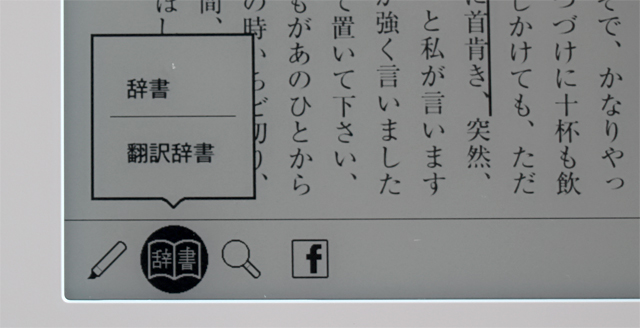
選択した単語や文章を辞書で調べる場合は、文字を選択した後、左下にあるメニューから辞書をタップ。

選択した文字を辞書で調べる事ができます。
あともう1点、これはkobo gloだけに限ったことではなく、電子ペーパーを採用している電子書籍専用端末全般に関する事柄なのですが、現在流通している電子ペーパーではカラー表示を行う事ができないため、カラーのイラストや写真が掲載された雑誌などの書籍を読むのには適しません。
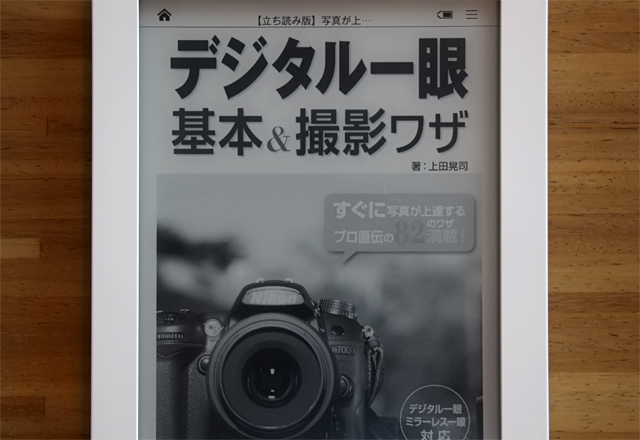
白黒とはいっても16階調なので、内容を理解する事はできます。
ただ、カラー写真は白黒では楽しめないため、そういったコンテンツが掲載された雑誌や本などを閲覧する場合は、電子書籍端末ではなくスマートフォンやタブレットの方が適していると言えます。


左:電子ペーパーで見たカラー写真 / 右:タブレットの液晶で見たカラー写真
繰り返しとなりますが、これはkobo gloの問題ではなく電子ペーパーの性質によるものなので、電子ペーパーを搭載したその他の端末を使用しても同じような表示になります。
写真が沢山載った雑誌や書籍を読むのがメインだという方には、電子ペーパー採用の端末の利用は適さないと言えるでしょう。(現時点では。先ではカラー表示が可能な電子ペーパーを採用した製品が出てくると思います)
とりあえずまとめると
kobo gloに関しては以上となります。
とりあえず簡単にまとめると、ページの表示などパフォーマンス的なところで不満を感じる事はありませんでした。
欠点を挙げるとすれば、途中にも書いたように文字の選択が難しい事、また文字サイズの変更がスムーズに行かない所があり、そこが改善されればもっと使いやすい電子書籍専用端末になるのではないででしょうか。
とはいえ、頻繁に触れる機能でもないと思うので、普段の使用時に不便を感じる事はそれ程ないと思います。
ハード的な面では、保存容量は少な目ですがmicroSDカードによって最大32GBまで追加できるので問題はなく、前モデルと比較して液晶の解像度が向上したところや、フロントライトの追加は大きな魅力。
kobo gloの他に、kobo miniという5インチの電子ペーパーディスプレイを採用した電子書籍専用端末もラインアップされていますが、そちらはやや安価ではあるもののmicroSDカードによる拡張が行えず、またフロントライトも搭載されませんので、個人的にはkobo miniよりもkobo gloの方が扱いやすいかと思います。
ただ、閲覧するのがテキストベースの書籍メインだという場合は、kobo miniでも十分事足りるかもしれません。
その他、電子書籍とは直接関係がありませんが、端末や書籍の購入で楽天ポイントが溜まったり使えたりするところは、楽天ユーザーにはとても便利。
私自身、楽天では頻繁に買い物をするので、同じアカウントが使えたり、ポイントが使用できるという所はメリットが大きいです。
以上となります。
今回のレビューは簡単な内容となりましたが後日実機を用いた詳しいレビューを掲載する予定ですので、興味をお持ちの方は是非記事をご覧いただければと思います。
次記事では、kobo gloのアクセサリとして販売されている、専用のケース類について簡単にご紹介いたします。



















